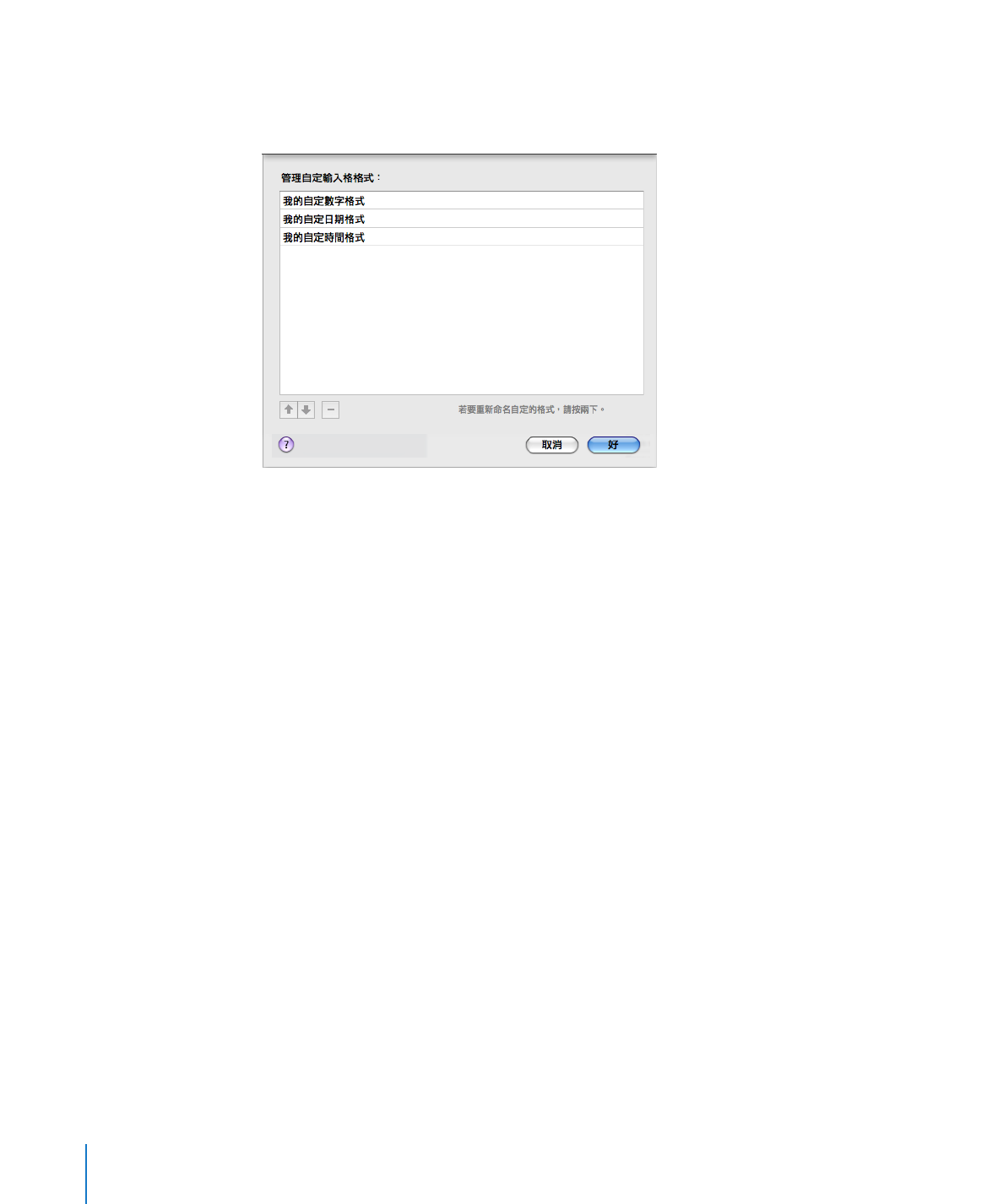
重新排序、重新命名和刪除自定輸入格格式
您可以使用輸入格格式管理對話框來管理自定輸入格格式。此對話框會列出文件
中所有可用的自定格式。
若要管理自定的輸入格格式:
1
如果自定輸入格的格式管理對話框未開啟,請在自定格式對話框中按一下“管理
格式”。
2
請執行以下任一方法:
若要重新命名自定格式,請按兩下格式並輸入您要的更動。
若要重新排序自定格式,請選擇一種格式,然後按一下列表下方的其中一個箭頭
來在列表中上下移動該格式。
若要刪除自定格式,請選擇一種格式,然後按一下列表下方的“刪除”(
-)
按鈕。
3
按一下“好”來儲存更動並關閉對話框。
200
第
9 章
處理表格輸入格
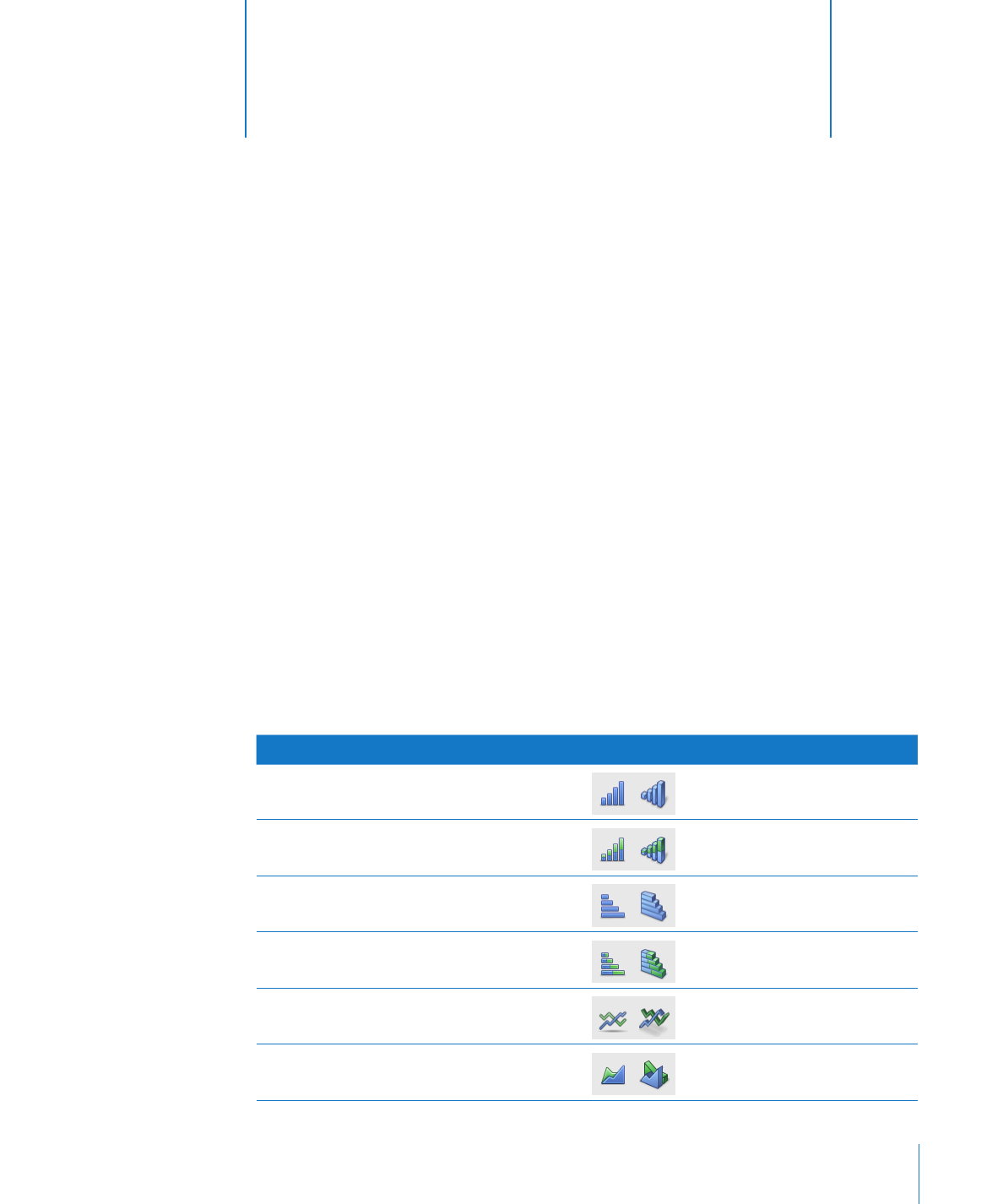
201
本章概述的基本入門內容讓您可以根據自己的資料製作和
格式化圖表。
Pages 提供的工具可製作您自己的具有視覺吸引力的圖表來呈現資料。您可以從
文件拷貝並貼上資料,或直接將資料輸入“圖表資料編輯器”來在頁面上製作並
編輯圖表。根據預設,圖表的外觀取決於您使用的樣板,但您可以調整顏色、材
質、陰影、標籤和更多項目來製作您想要的外觀或強調圖表上的特定元件。
關於圖表
如果您要在視覺上顯示出以表格形式呈現資料時較難看出的趨勢或關係,請使用
圖表。在
Pages 中,您可以從各種 2D 或 3D 圖表類型中進行選擇來呈現資料,
包含圓餅圖表、折線圖表、長條圖表、柱狀圖表、面積圖表(取決於哪個圖表與
資料搭配的效果最好),或使用混合圖表來在一個圖表中重疊顯示兩個圖表類
型。您也可以使用線性或對數刻度,在二維散佈圖表中繪製資料的圖形。
Pages 包括下列圖表類型:
圖表類型
圖像
柱狀圖
2D 和 3D
堆疊柱狀圖
2D 和 3D
長條圖
2D 和 3D
堆疊長條圖
2D 和 3D
折線圖
2D 和 3D
面積圖
2D 和 3D
10